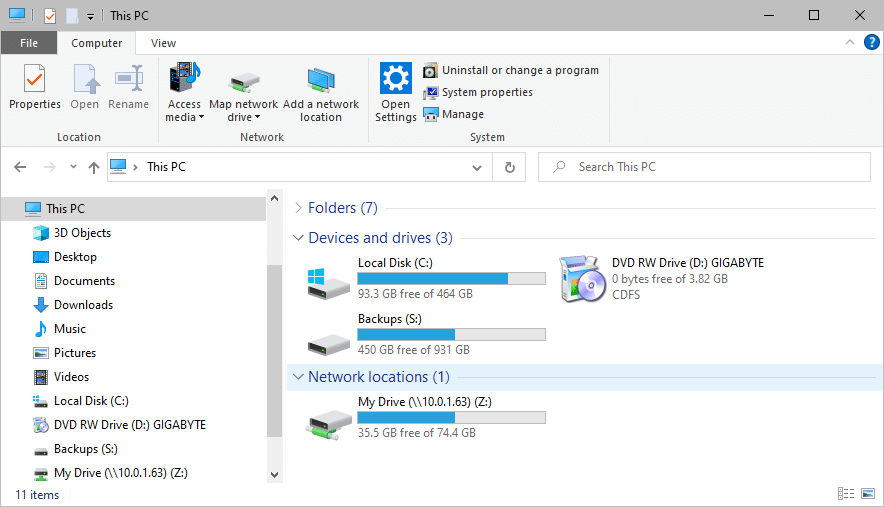How to Mount SFTP as a Windows Drive
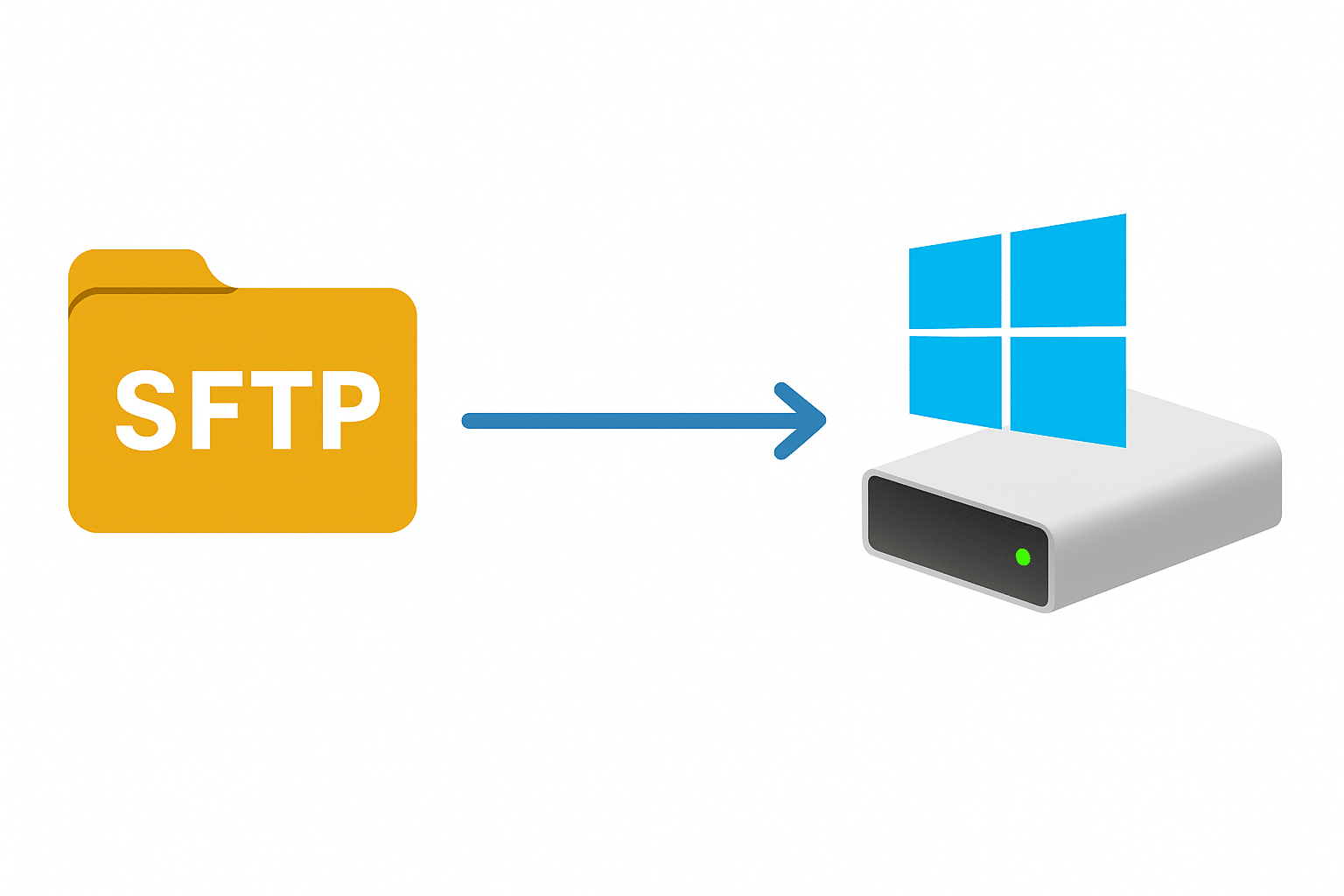
Businesses face many technical hurdles when attempting to mount remote SFTP file systems as a Windows Drive. These can range from Windows’ lack of built-in support to encryption overhead.
Callback SFTP Drive overcomes these limitations, enabling seamless, secure access without constant manual file transfers. Callback SFTP Drive, with its performance-oriented design and robust security, is the premier solution for enterprises seeking efficient SFTP integration.
Why Mount SFTP as a Windows Drive?
Technical Hurdles
Windows does not natively support mapping SFTP servers as drive letters, forcing users into awkward workarounds or third-party hacks. Traditional methods—such as FTP shell extensions—often lack encryption or require complex host file edits and network tweaks. Even when command-line utilities exist, they introduce a steep learning curve and fail to integrate smoothly with Windows Explorer, disrupting standard workflows. Moreover, SFTP itself imposes encryption and handshake overhead that can slow ad-hoc transfers, making interactive file browsing frustratingly sluggish without optimized caching mechanisms.
Organizational Drivers
For businesses managing compliance-sensitive data, SFTP’s SSH-based encryption is essential, but manually downloading and uploading files hampers productivity and increases the risk of stale documents. Centralized auditing and logging—critical for regulatory frameworks like HIPAA or GDPR—are often impossible without a unified, drive-based model. Additionally, distributed teams benefit from a consistent drive letter that can be scripted, shared, or locked down via Group Policy, standardizing access across the enterprise.
Callback SFTP Drive
Callback SFTP Drive is an easy-to-use utility that mounts remote file systems as Windows drives via SFTP. Once connected, you can browse and work with files as if they were stored on your local machine. The application is simple to use, yet very flexible and designed with performance and security in mind.
With advanced logging, high-performance caching, and support for modern encryption algorithms, Callback SFTP Drive minimizes the latency and complexity of secure file access. Whether you’re automating nightly backups, collaborating on large datasets, or integrating legacy applications, Callback SFTP Drive delivers a seamless, secure, and scalable solution.
We have determined that this is the best way to mount SFTP as a Windows drive, combining enterprise-grade security with the familiarity of a local drive letter—transforming cumbersome SFTP transfers into a transparent, high-performance experience. We will proceed with step by step instructions blow.
Mount SFTP as a Windows Drive: Instructions
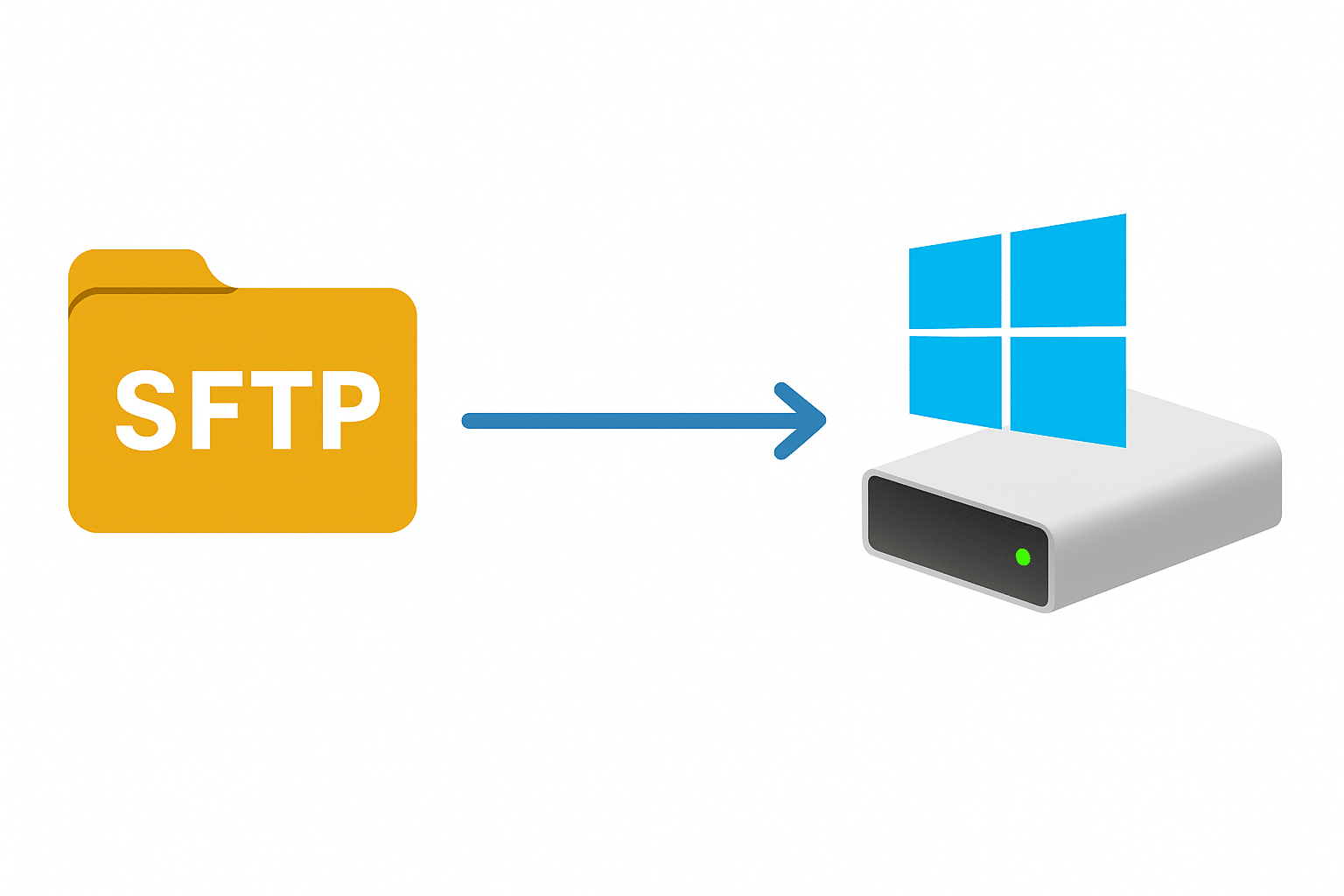
Connecting a drive to a remote SFTP server is the primary function of the product and is designed to be simple. The following basic steps are all that’s needed to mount a drive. (note: this requires the installation of Callback SFTP Drive)
Step 1
From the Drives tab of the main window, click New… to open the Edit Drive dialog.
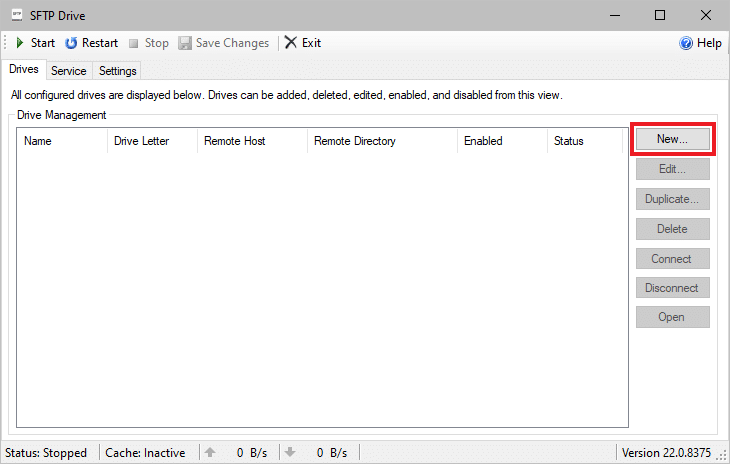
Step 2
On the Edit Drive dialog input a local drive name and SFTP server information. Click Test SSH Connection to verify the connection to the SFTP server, then press OK to save the new drive configuration.
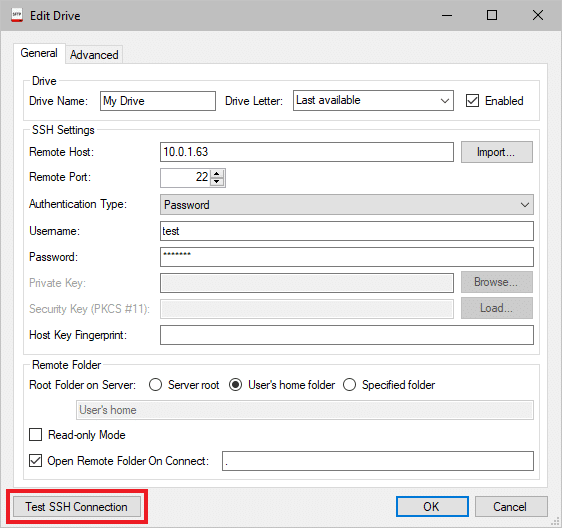
Step 3
Press Start on the main window to connect the drive.
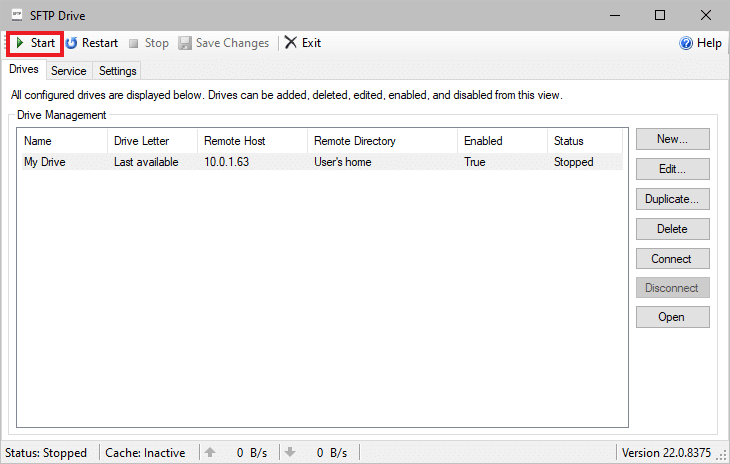
Step 4
The drive should now be visible in Explorer and available to access by any application on the machine.